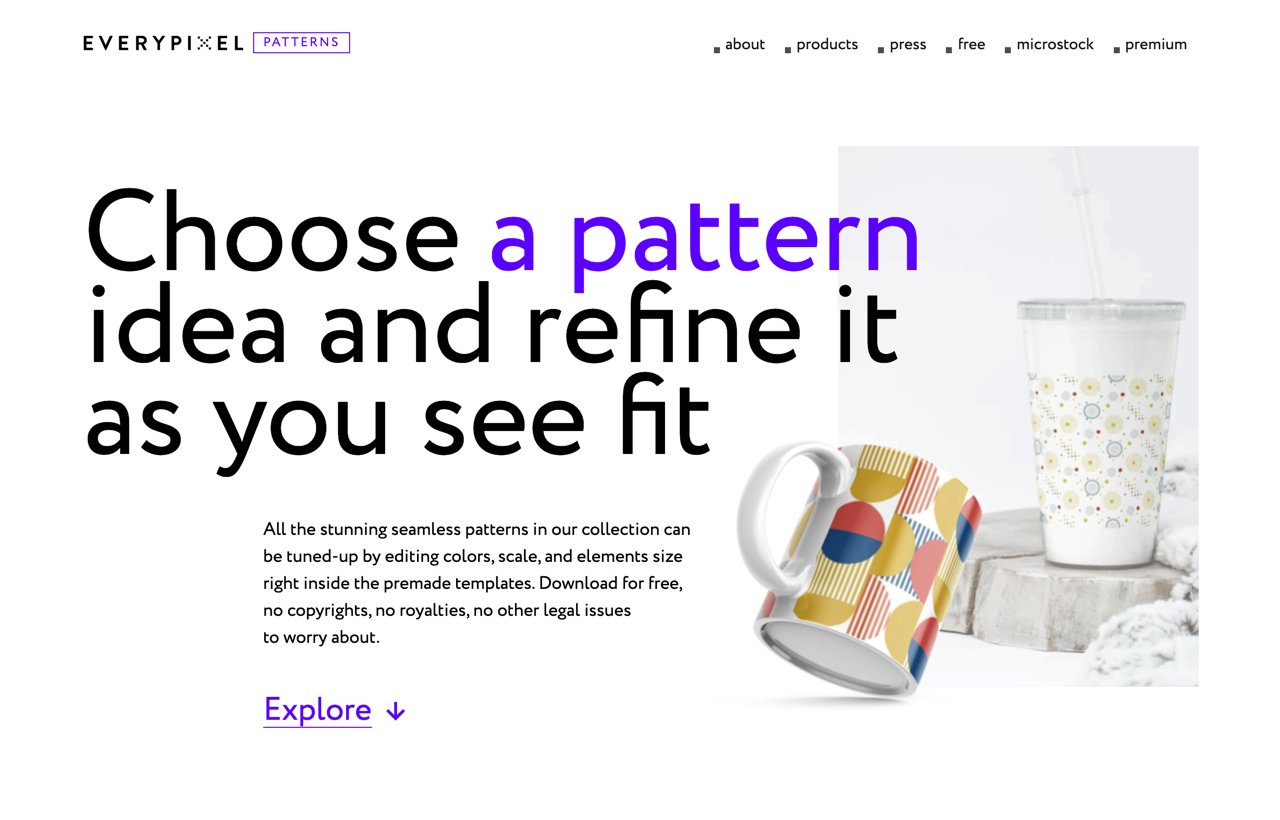
最早介紹 Everypixel 這家公司的產品是「Everypixel 整合 50 個頂尖免費圖庫搜尋引擎,使用演算法過濾不適合圖片還能比價」,簡單來說,很多免費圖庫的相片品質參差不齊,有些甚至還有濃濃的「圖庫感」,Everypixel 就是透過機器學習和類神經網路技術,讓程式自動幫我們篩選掉一些一看就不會想使用的相片;後來還推出另一個「Everypixel Aesthetics Tool」由使用者上傳相片,交給機器幫你判斷這張相片究竟夠不夠吸引人。
本文要推薦的「Everypixel Patterns」是最近新推出的線上工具,可以協助設計師產生更具個人化的圖案,這些圖案都是無接縫圖案(Seamless patterns),對於要獲得創作靈感、或產生全新圖樣來說都很有用,製作後直接從網站就能下載 SVG 向量圖和 PNG 兩種格式。
Everypixel Patterns 會提供一些基本的標籤,點選後顯示類似風格圖案,或點選 Generate 隨機產生,每個圖案都能透過線上編輯器進行自訂,像是圖案規模(密度)、元素大小和顏色,網站也會給出調色盤,選取後直接將顏色套用到當前的無接縫圖案中。這些產生的圖案皆可免費下載使用,亦適用於商業用途。
Everypixel Patterns
https://www.everypixel.com/patterns
使用教學
STEP 1
開啟 Everypixel Patterns 網站往下拖曳找到 explore 功能,這裡會有一些標籤,點選後會出現預先提供的圖案,這些圖案都可自訂,點選後就會出現自訂和下載按鈕。
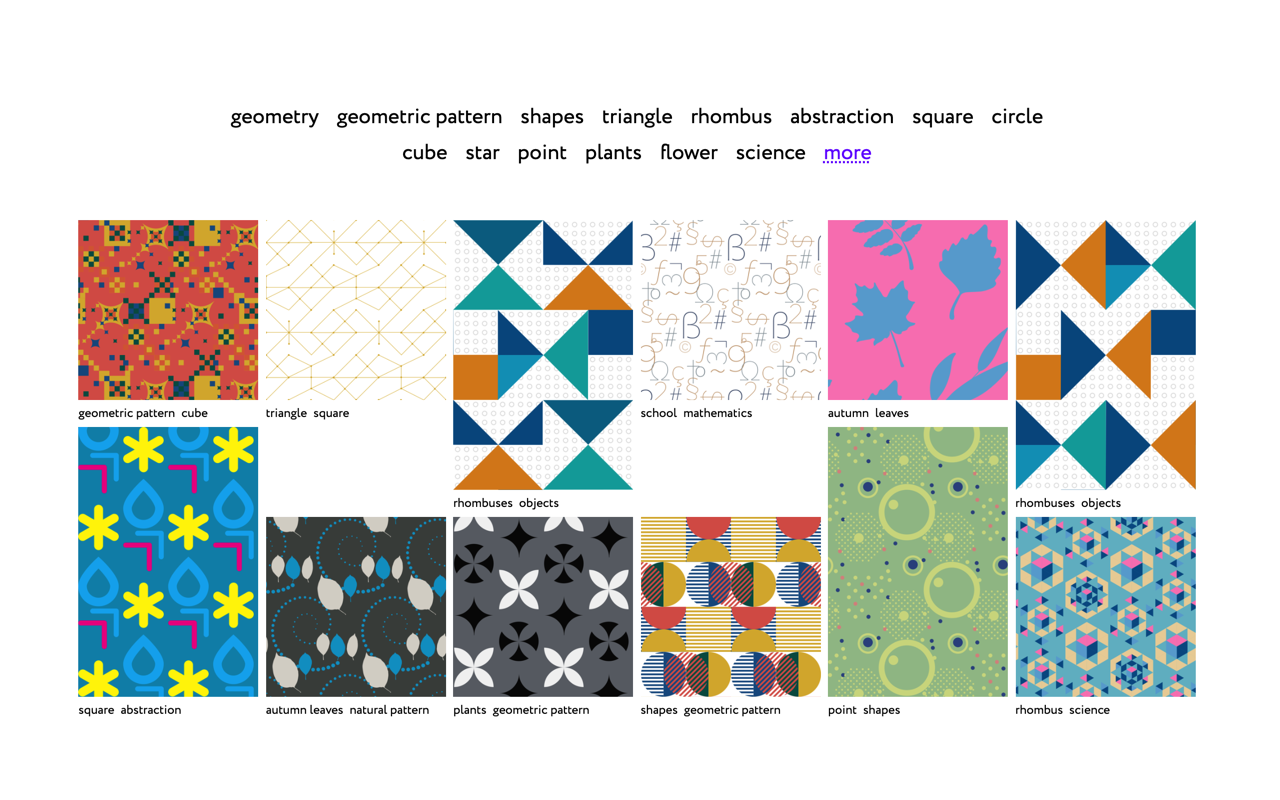
如果你想要隨機產生,往下找到「Generate now!」按鈕點選後就會自動產生圖案,這些圖案經由演算法生成,看起來都不會太奇怪,產生時也會提供其他類似的圖庫設計供使用者參考。當然這些隨機產生的圖案也有自訂功能。
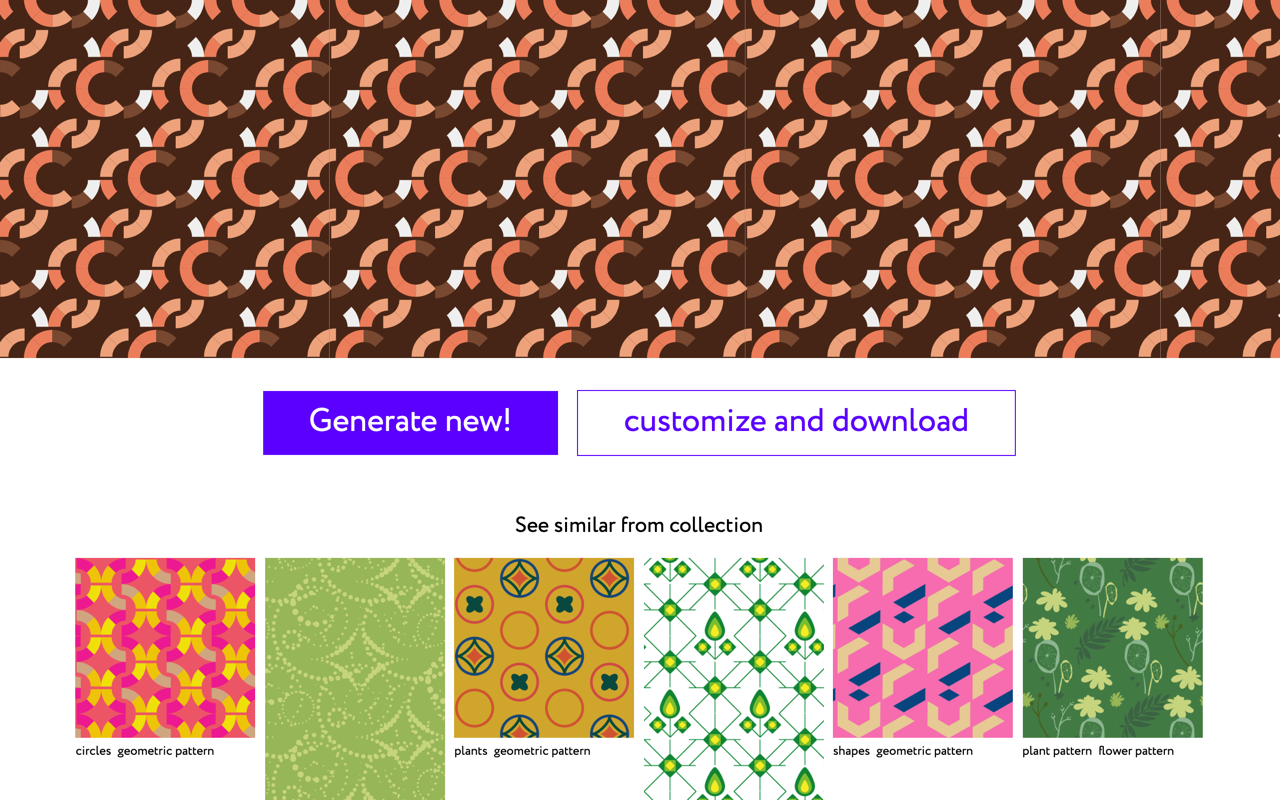
STEP 2
點選圖案後會開啟更大張預覽圖,按下「Customize and download」進入自訂工具或下載。
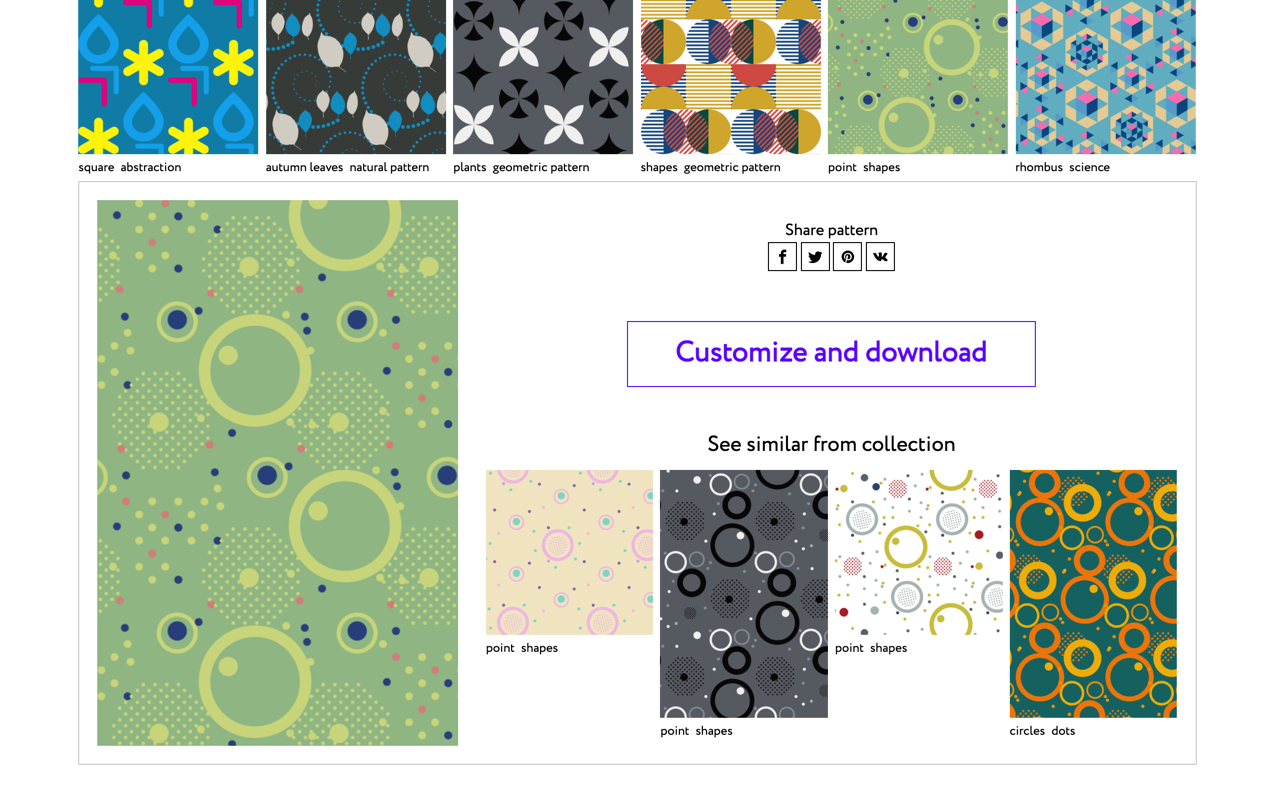
STEP 3
在編輯模式下利用左側編輯選單調整選項,例如圖案大小、元素尺寸密度和配色等等,調整後會直接更新預覽圖,下方也有一些預先提供的色彩組合,點選快速套用到當前的圖案設計。
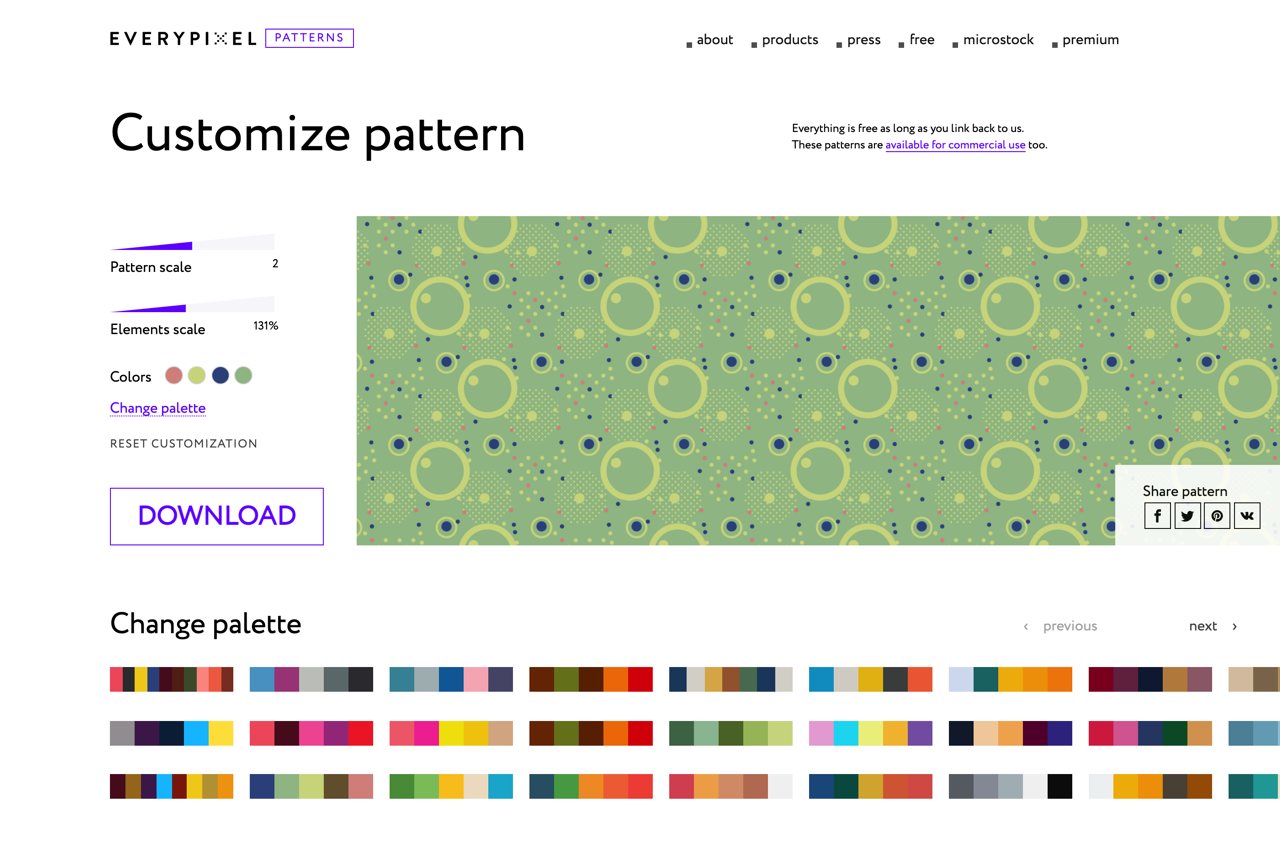
每個圖案出現的顏色數量不同,使用者也可以單獨選擇某幾個顏色進行置換。
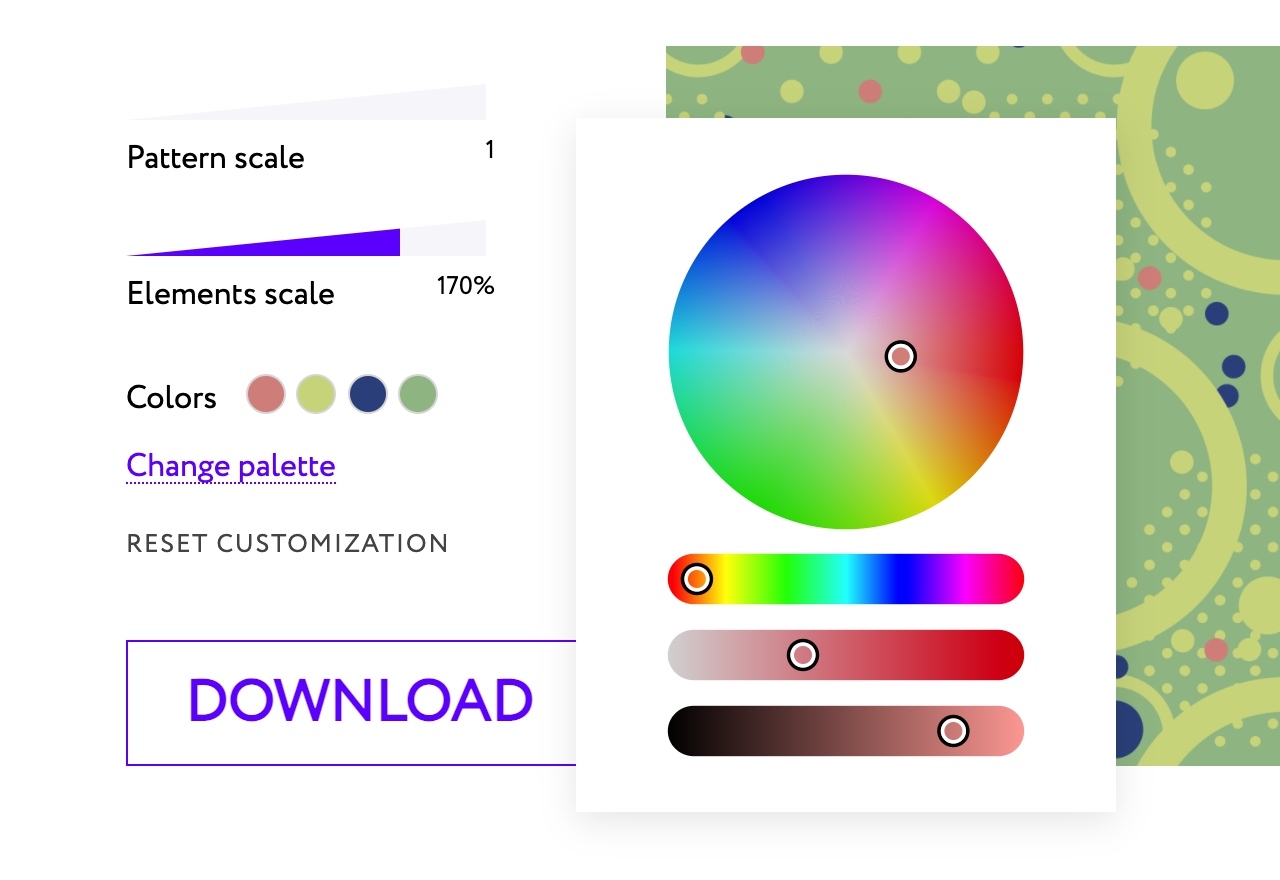
STEP 4
編輯完成後點選「Download」會跳出選項,依照需求按下 SVG 或 PNG 下載對應格式。
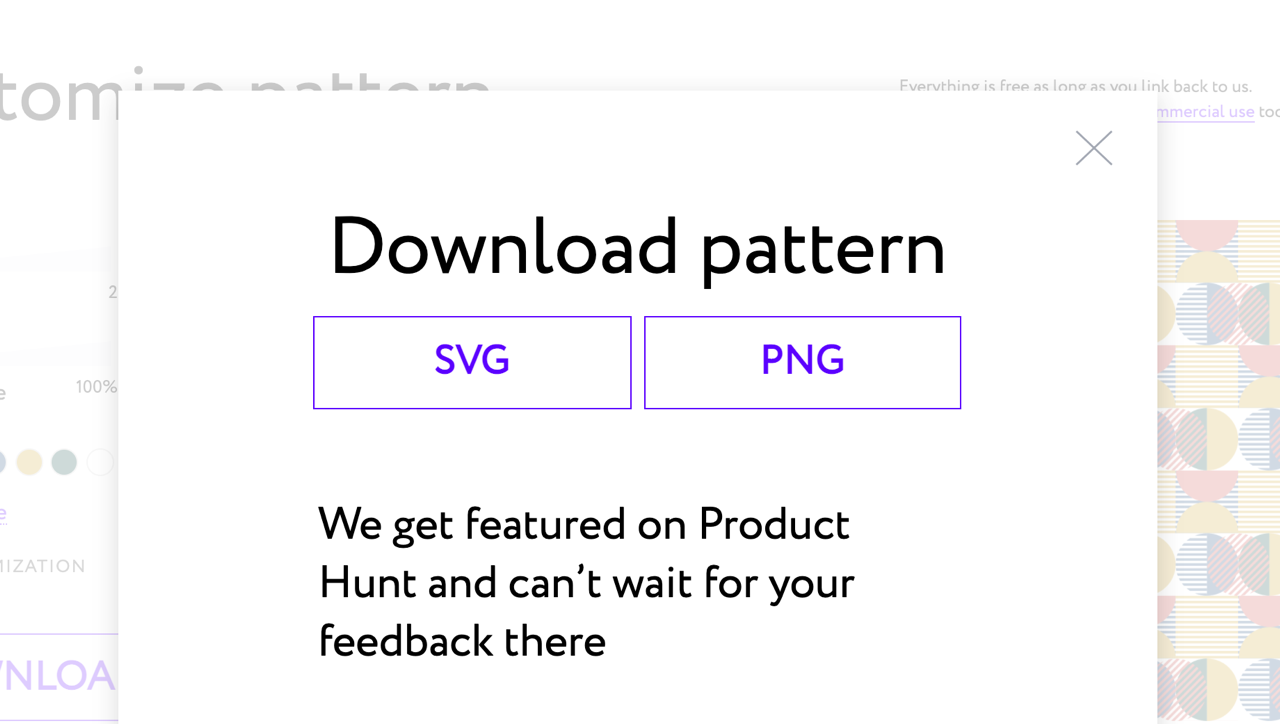
值得一試的三個理由:
- Everypixel 推出全新無接縫圖案產生器,線上快速產生各種圖案
- 可以自訂預設圖案或隨機產生,包括圖案大小、元素尺寸密度和配色等選項
- 將圖案下載為 SVG 或 PNG 圖片格式無需註冊或登入帳號



